Úprava obrazovky mapy¶
Mapu na hlavnej obrazovke môžete upraviť posúvaním , priblížením , centrovaním a otáčaním mapy.
Posúvať¶
Ak chcete posúvať mapu, musíte držať prst na mape. Keď pohnete prstom, mapa sa tiež posunie. Mapu môžete presunúť aj rýchlym potiahnutím prstom na mape.
Priblíženie¶
Mapa môžete priblížiť alebo oddialiť dvomi spôsobmi:
Priblíženie: Ťuknite jedným prstom v dolnej časti mapy. Alebo držte dva prsty na mape a spojte ich.
Oddialenie: Ťuknite jedným prstom v hornej časti mapy. Alebo držte dva prsty na mape a odsuňte ich od seba.
V určitom okamihu nie je možné ďalej priblížiť. Ak chcete povoliť ďalšie priblíženie, môžete to urobiť povolením nastavenia Pon uka > Viac > Nastavenia > Mapa > Ďalšie priblíž enie. Nevýhodou je, že potom sa mapa stane zrnitou, keď sa zďaleka priblíži.
Centrum¶
Klepnutím na ikonu značky polohy v ľavom dolnom rohu hlavnej obrazovky bude mapa vycentrovaná na vašu aktuálnu polohu. Príklad je znázornený na obrázku nižšie.
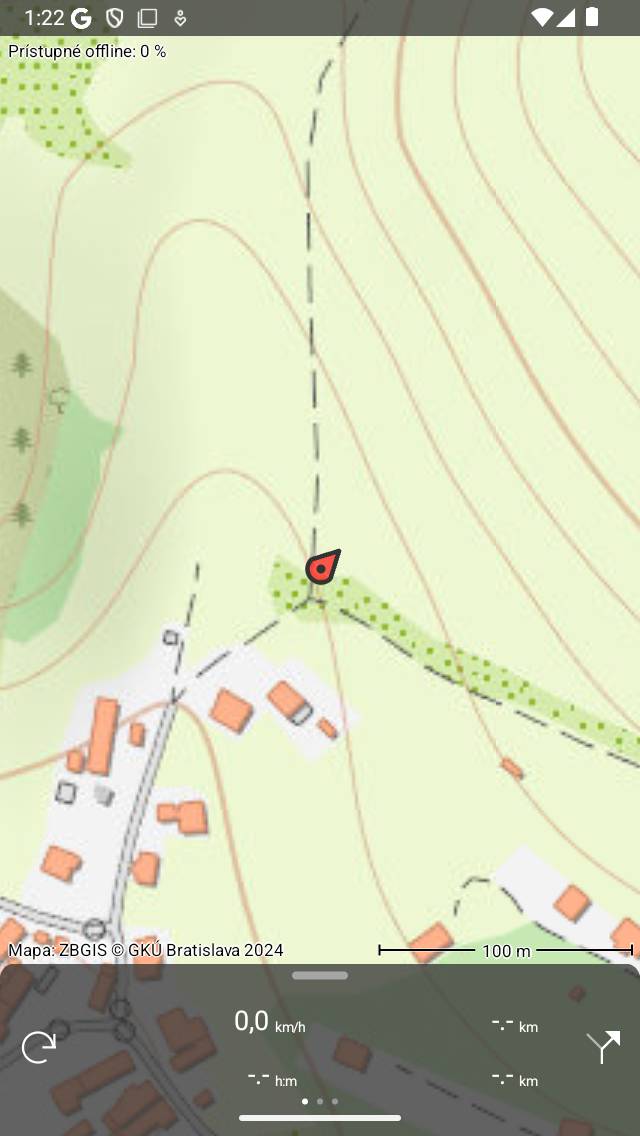
Stredná mapa.¶
Ak sa pohybujete, mapa zostane automaticky vycentrovaná. Mapa sa bude pohybovať automaticky s vaším pohybom.
Mapa zostane automaticky vycentrovaná, pokiaľ mapu neposunete manuálne. Ak chcete priblížiť alebo oddialiť a udržať mapu v strede, ťuknite na spodnú alebo hornú časť mapy. Priblíženie dvoma prstami zruší automatické centrovanie.
Centrovanie mapy na vašu polohu funguje iba vtedy, ak ste k svojej polohe poskytli Topo GPS prístup. Môžete to urobiť v aplikácii Nastavenia. Prejdite na Nastavenia > Ochrana osobných údajov > Lokalizačné služby > Topo GPS.
Ak ste mapu vycentrovali na svoju polohu, ikona značky polohy na paneli sa zmení na ikonu rotácie.
Ak používate klávesnicu, môžete tiež klepnutím na „c“ vycentrovať mapu.
Otočiť¶
Mapu môžete otáčať dvoma spôsobmi, automaticky a manuálne .
Automatické otáčanie¶
Klepnutím na ikonu značky polohy v ľavom dolnom rohu obrazovky sa ikona zmení na ikonu otočenia, ako vidíte na obrázku nižšie. Ak klepnete na túto ikonu rotácie, mapa sa automaticky otočí v smere.
Mapa sa otočí tak, že horná časť mapy označuje smer, ktorým smerujete zariadenie, ak stojíte. Ak sa pohybujete hornou časťou mapy, označí smer, ktorým sa pohybujete. Príklad je znázornený na obrázku nižšie:
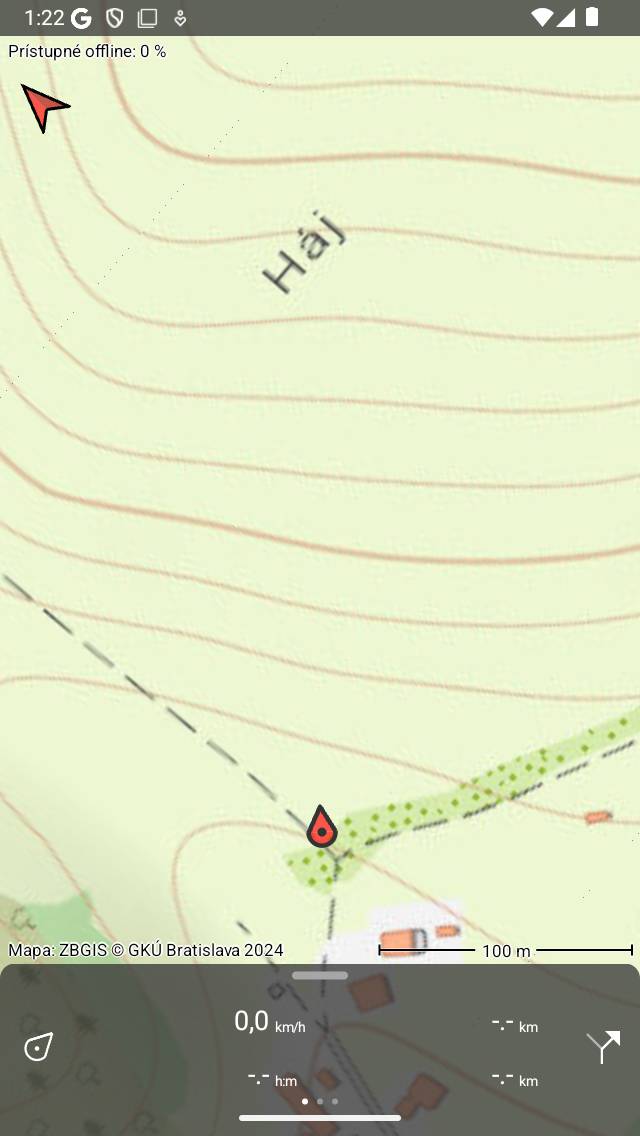
Otočená mapa.¶
Otočenie mapy môže byť užitočné, keď sledujete trasu. Ľavá a pravá na mape sú ako aj vľavo a vpravo v skutočnosti. Okrem toho výrobca pozície zostane v strede na mape.
Ak mapa neukazuje správnym smerom, ak stojíte na mieste, možno budete musieť kalibrovať kompas vášho zariadenia. Za týmto účelom otočte zariadenie trikrát okolo fiktívnej čiary od stredu spodnej časti do stredu hornej časti zariadenia. Potom zariadenie trikrát otočte okolo fiktívnej čiary, ktorá prechádza od stredu ľavej do stredu pravej strany zariadenia. Potom otočte zariadenie o tri kruhy tak, aby obrazovka smerovala nahor.
Ak sa mapa otočí, v ľavom hornom rohu obrazovky sa zobrazí severná šípka. Táto šípka označuje smer skutočného severu na mape. Ak stlačíte túto šípku, rotácia sa zruší.
Otáčanie môžete zrušiť stlačením tlačidla značky polohy na palubnej doske.
Ak presuniete mapu alebo priblížite dvoma prstami, automatické otáčanie sa vypne. Aktuálny uhol otáčania sa potom už nezmení a mapa už nebude vycentrovaná na vašej aktuálnej polohe. Ak chcete mapu priblížiť alebo zmenšiť pri zachovaní aktívneho automatického otáčania, klepnite na spodnú alebo hornú časť obrazovky mapy.
Ručné otáčanie¶
Ak položíte dva prsty na obrazovku a urobíte gesto otáčania pohybom dvoch prstov v smere hodinových ručičiek alebo proti smeru hodinových ručičiek, mapa sa otočí okolo bodu, ktorý leží medzi dvoma prstami. Príklad otočenej mapy je zobrazený na obrázku vyššie. Mapu môžete otočiť v každom požadovanom smere.
Ak sa mapa otočí, v ľavom hornom rohu obrazovky sa zobrazí severná šípka. Táto šípka označuje smer skutočného severu na mape. Ak stlačíte túto šípku, rotácia sa zruší.
Ak zväčšíte mapu alebo presuniete mapu, mapa zostane otočená.
Ručné otáčanie je možné zrušiť stlačením severnej šípky. Rotáciu je tiež možné vrátiť ručným otočením späť do normálnej situácie.
Dlhý lis¶
Ak na mape dlho stlačíte, zobrazí sa ikona, ktorú môžete presunúť na určité miesto. Ak ho uvoľníte, môžete vytvoriť bod trasy na danom mieste. Ak ste omylom stlačili dlho na mape, presuňte ikonu do hornej alebo dolnej časti hlavnej obrazovky. Ikona zmizne a obrazovka vytvorenia trasového bodu sa nezobrazí.
Ak položíte druhý prst na mapu po zobrazení ikony vytvorenia traťového bodu, zobrazí sa pravítko mapy . Na meranie vzdialeností a uhlov môžete použiť pravítko mapy.